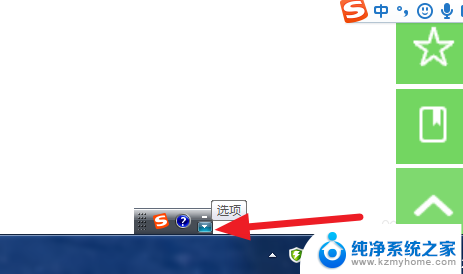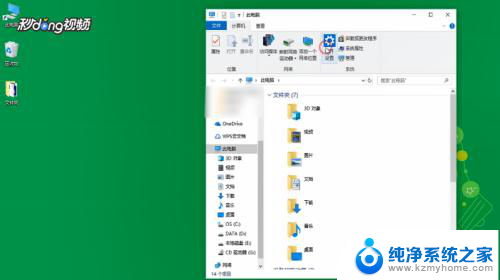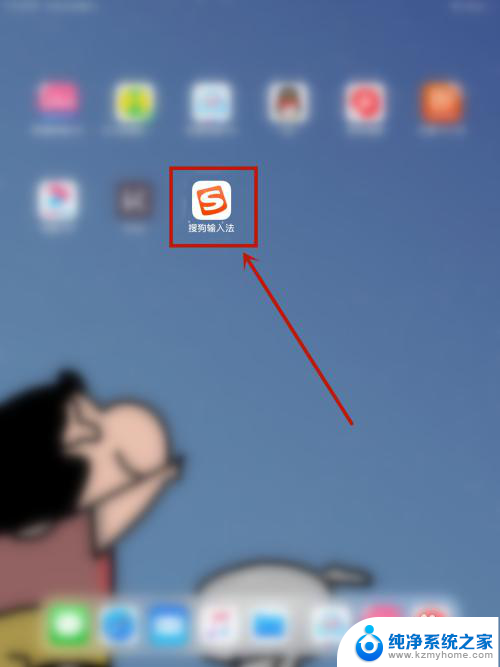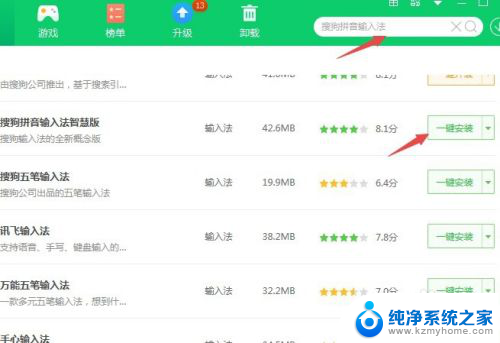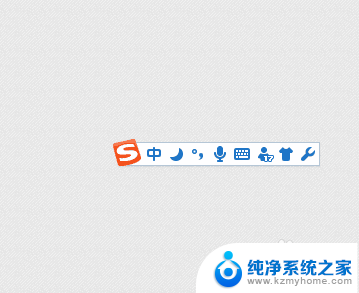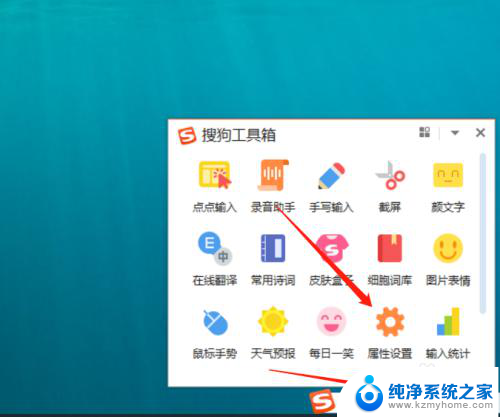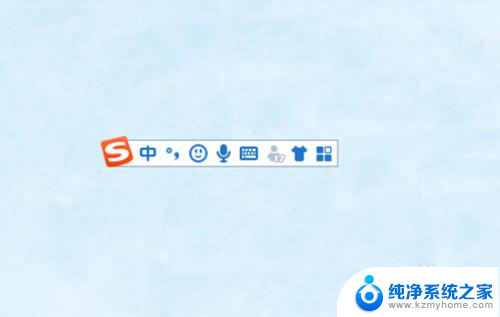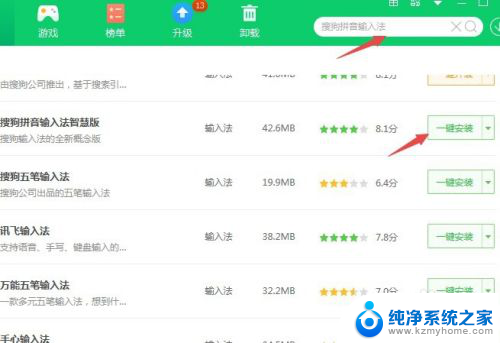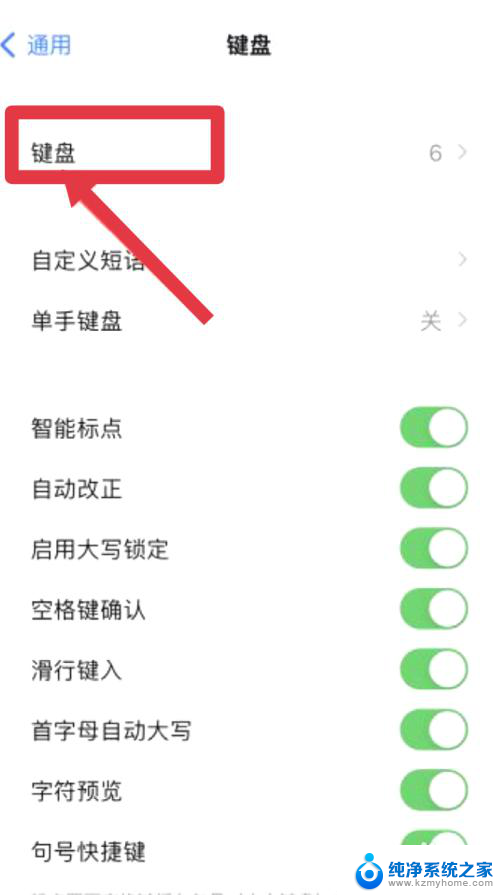搜狗输入法怎么设置中文默认 设置电脑输入法默认为搜狗中文的步骤
更新时间:2025-04-05 12:55:34作者:yang
当我们使用电脑输入法时,常常会遇到需要将默认设置为搜狗中文输入法的情况,在这种情况下,我们可以通过一系列简单的步骤来实现。我们需要打开电脑上的输入法设置界面,然后在输入法选项中选择搜狗中文输入法。接着我们需要将搜狗中文输入法设为默认输入法,这样每次打开电脑时就会自动使用该输入法。通过这些简单的步骤,我们就可以方便地将电脑输入法设置为搜狗中文默认输入法,提高我们的输入效率和体验。
具体步骤:
1.点击电脑右下角的语言状态栏。如图所示
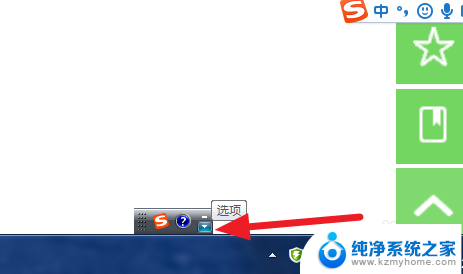
2.对着状态栏,右击,出现属性。出现菜单选择设置。
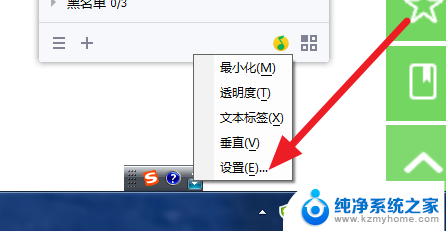
3.跳出对话框,文本服务和输入语言。在键盘处点击,中文简体搜狗拼音输入法,选中以后点击上移。
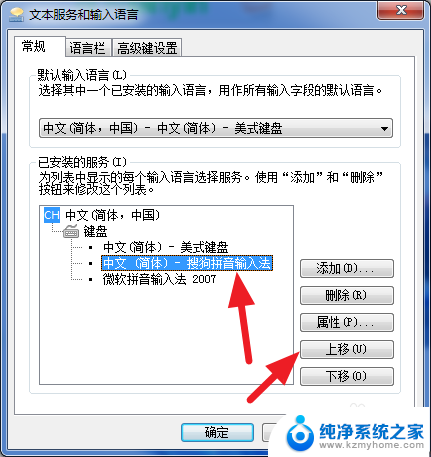
4.点击完如图所示。再进行,默认语言的选择。这里选择,搜狗拼音输入法。同时还可以选择属性按钮。
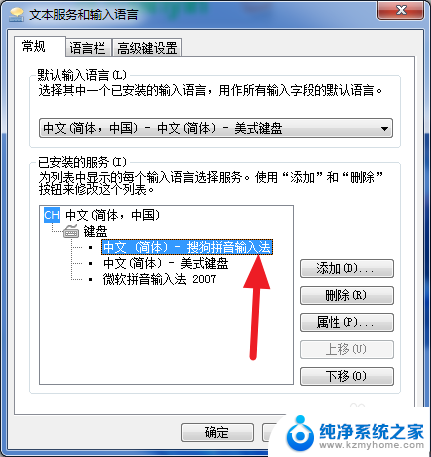
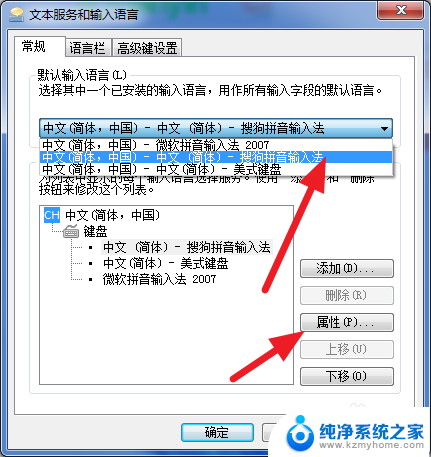
5.在搜狗输入法的属性设置里面,按照如图所示。选择常规,默认状态为简体半角,中文,点击应用和确定。
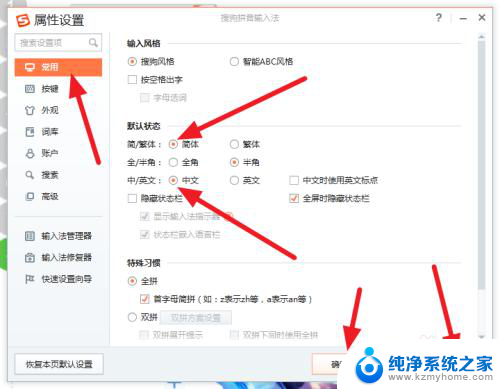
6.返回文本服务和输入语言。对话框界面,点击应用和确定。设置完成。
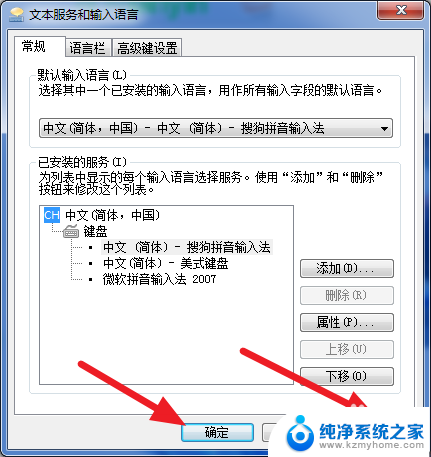
以上就是搜狗输入法怎么设置中文默认的全部内容,还有不清楚的用户就可以参考一下小编的步骤进行操作,希望能够对大家有所帮助。